(前回よりつづく)
「テクスチャの操作こそ、オブジェクト作りの秘訣ね」
彼女のその言葉は今も頭の中に残っている。
そろそろ昼休みも終わる時間だ。しかし、床だけなのにうまくいかない。テクスチャの貼り方、操作の仕方をまず勉強しないと……。
前回の復習

前回はプリムの種類、移動、回転、拡大・縮小を学習し、建物の基本構成要素である床の制作を開始した。まず、床用オブジェクトの形自体を作るのは簡単だ。Second Life内に出したボックス型のプリムを適当な幅(今回は10m×10m)に広げ、薄くするだけでよい。そして、この床用オブジェクトにテクスチャ(表面に貼るイメージ画像)を貼るのだが、2つの方法があった。
- 「Edit」画面の「Texture」タブからテクスチャを選択
- 「Inventory」から直接ドラッグ&ドロップ
「Texture」タブから選択する方法は実際に貼る素材を選びやすい(「Texture」タブは「Edit」画面で「More」ボタンを押すと表示される)。それに比べ、「Inventory」から選択する方法は、貼る素材が見えないために選びにくい。しかし、オブジェクトの特定の面だけにテクスチャを貼ることができる。

前回、床にテクスチャを貼ったところまで進んだのだが、10m×10mのオブジェクトということを考えると、いくらなんでも模様が大きすぎる。もっと模様を小さくして繰り返すようにできないだろうか……。
床のテクスチャ構造
実際の建物の場合、床の模様はワンパターンになっていることが多い。つまり、特定の小さな模様を繰り返すことで、全体の模様を構成するようになっている。ならば、床にテクスチャを貼る場合も、128ピクセル×128ピクセルあるいは256ピクセル×256ピクセル程の画像を素材として用意し、オブジェクト表面にリピートして(繰り返して)貼ればよいと考えられる。そうすれば、もとは小さな画像素材でも、立派に模様としては成立する。大抵の模様はこうして作成される。「Inventory」(第5回参照)の「Library」-「Textures」-「Floor Tile」には、床用のテクスチャが用意されている。いくつか見てみよう。
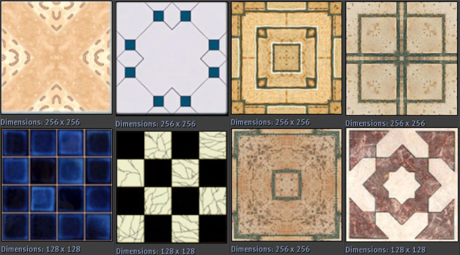 床用画像。左上から時計回りにFloor Tile1、Floor Tile2、Floor Tile3、Floor Tile4、Floor Tile5、Floor Tile6、Floor Tile7、Floor Tile8
床用画像。左上から時計回りにFloor Tile1、Floor Tile2、Floor Tile3、Floor Tile4、Floor Tile5、Floor Tile6、Floor Tile7、Floor Tile8






